

By Vernon Roderick, Last updated: March 21, 2018
Come posso backup dei contatti Android su Gmail o Outlook nel caso di perderli che non riesco a ripristinarli?
"Il mio telefono Android è ciò che mi tiene sano mentre le cose si stanno impegnando con il lavoro. Ho un numero di contatti sui miei telefoni di cui ho bisogno e che devo avere sempre al mio fianco. Mi sento ansioso solo pensando a come potrei potenzialmente perdere il mio lavoro se mai perdo qualcuno di loro.
Ad ogni modo, ho sentito che ci sono modi per eseguire il backup dei miei contatti utilizzando Gmail e Outlook, non sono del tutto sicuro di come. Ci sono delle guide che potrebbero insegnarmi ad usarle entrambe? Mi piacerebbe davvero ottenere qualsiasi aiuto che posso trovare. Lo apprezzo in anticipo, mi stai salvando il lavoro e non posso ringraziarti abbastanza. "
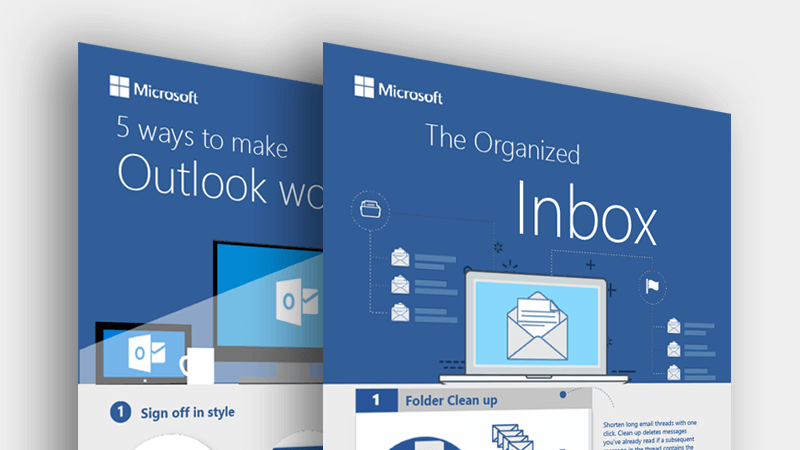
Backup dei contatti Android tramite account Outlook
Parte 1. Perché non possiamo perdere i nostri contatti su AndroidParte 2. Come eseguire il backup dei contatti Android sull'account OutlookGuida video: come eseguire il backup e il ripristino dei contatti Android tramite FoneDog Toolkit Parte 3. Come eseguire il backup dei contatti tramite account Gmail
Perché non posso perdere?
I telefoni Android sono abbastanza noti nel settore e puoi essere sicuro che i marchi Android rimarranno in circolazione ancora per un po 'di tempo. Allo stato attuale, tutti usano i loro telefoni per varie esigenze, come rimanere in contatto con amici, familiari o anche colleghi di lavoro.
Altri lo usano come strumento multimediale per conservare video, immagini e persino musica e altro ancora. Molti altri utilizzano ancora i telefoni come punti focali dei social media per mantenere aggiornate le proprie attività. Ora, mantenere le informazioni sui tuoi telefoni è un must e tra questi contatti, messaggi, dettagli del calendario, foto e molto altro.
Per un certo numero di persone, i contatti sono il fattore più importante del loro telefono, non c'è da meravigliarsi perché, dopo tutto, molte app, messenger, e-mail e molto altro non potrebbero funzionare su 100% senza i contatti. Non c'è da meravigliarsi che ci siano molti modi per eseguire il backup dei file e un paio delle opzioni più note utilizzano Gmail e Outlook.
Esistono un paio di modi per gestire il backup utilizzando Gmail e il primo di cui discuteremo è l'opzione più semplice per la maggior parte è utilizzare direttamente il tuo telefono Android. Seguire questi passaggi per realizzare backup dei tuoi contatti utilizzando il telefono e Gmail.
E il gioco è fatto, un paio di modi in cui è possibile eseguire il backup dei contatti utilizzando Gmail. Dovrebbe essere piuttosto standard per la maggior parte degli utenti e non dovrebbe costituire un problema. Passa all'opzione successiva che è Outlook, passa alla sezione successiva
Per quelli con account Microsoft, potresti voler utilizzare questo metodo. Può sembrare un po 'più complicato per le persone che non sono esperti di tecnologia ma si prega di leggere i seguenti passaggi per forse semplificare il processo. Si noti che è necessario un programma esterno affinché questo funzioni e il programma ideale è Backup e ripristino dei dati Android forniti da FoneDog, che dovrebbe essere in grado di assisterti correttamente per il backup dei contatti del dispositivo Android sull'account Outlook. Segui questa guida.

Backup dei contatti tramite FoneDog Backup e ripristino dei dati Android
Passo 1: Scarica e installa FoneDog Toolkit sul tuo computer o laptop.
Assicurarsi che il telefono e il computer o il laptop siano in grado di connettersi correttamente al computer o al laptop. Dopo aver scaricato con successo il programma e averlo installato sul tuo laptop o computer, esegui il programma e collega il tuo telefono Android al computer o laptop.
Trova l'opzione "Contatti" e fai clic su "Avanti". Dovrai "Consenti / Concedi / Autorizza" per andare avanti. Stampa "Contatti"di nuovo, scegli gli elementi di cui vuoi eseguire il backup, quindi premi" Ripristina ". I file verranno salvati come file in formato CSV, questi sono abbreviati per valori separati da virgola. Da qui dovresti essere in grado di iniziare a salvare utilizzando Outlook.
Scaricare FoneDog Android Data Recovery Toolkit qui:
Passo 2: Apri Outlook e trova il pulsante "File".
Cerca il pulsante "Apri" e poi trova il pulsante "Importa". Verrà quindi visualizzato un nuovo prompt in una finestra più piccola.
Passo 3: Noterai che ci sono molte opzioni che potrebbero davvero sopraffarti.
Non preoccuparti, dovrai evidenziare solo un'opzione che è "Importa da un altro programma o file".
Apparirà un'altra finestra che ti chiederà quale programma e puoi scegliere "Comma Separated Values (Windows)" o CSV come menzionato in precedenza. Premi "Avanti" e hai finito con questo passaggio.
Passo 4: Puoi scegliere quale file vuoi importare in un'altra finestra.
Supponendo che ci siano già contatti all'interno di Outlook che potrebbero finire per essere duplicati.
Puoi semplicemente selezionare "Non importare elementi duplicati" o "Sostituisci duplicati con elementi importati" in base alle tue preferenze. Altrimenti, potresti sempre "Consenti duplicati". Premi "Avanti" ancora una volta.
Passo 5: Hai ancora una possibilità di personalizzare l'aspetto dei contatti, basta seguire le istruzioni e il gioco è fatto.
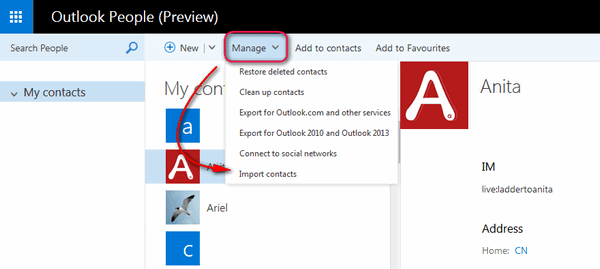
Eseguire il backup dei contatti del telefono Android su Outlook
Questo è tutto. Hai creato una copia dei contatti su Gmail e Outlook. Quando elimini accidentalmente i tuoi contatti nel telefono Android, puoi esportare i contatti da Gmail e Outlook. O puoi recuperare i contatti cancellati tramite il toolkit FoneDog - Backup e ripristino dei dati Android.
Gmail è il programma di mailing creato da Google ed è stato un pilastro per la maggior parte degli utenti. Gmail è l'ideale per gli utenti degli account Google e molte persone li hanno attivi.
Outlookd'altra parte, c'è un'altra opzione per quelli con un account Microsoft, che è anche nulla a cui starnutire. Entrambi gli account sono giganti nel settore e hanno sostenitori che sono golia nel mondo della tecnologia di cui quasi tutti hanno almeno sentito parlare. Continueremo a discutere su come è possibile eseguire il backup delle informazioni di contatto di Android utilizzando entrambi i sistemi e puoi scegliere quale più desiderabile dopo aver letto l'intero documento.
Segui le istruzioni seguenti per imparare a fare il backup dei contatti tramite account Gmail o Outlook
Esistono un paio di modi per gestire il backup utilizzando Gmail e il primo di cui discuteremo è l'opzione più semplice per la maggior parte è utilizzare direttamente il tuo telefono Android. Seguire questi passaggi per realizzare backup dei tuoi contatti utilizzando il telefono e Gmail.
Passo 1: È indispensabile avere il tuo account Google collegato al tuo telefono Android per eseguire il backup utilizzando Gmail.
Supponendo che tu debba ancora farlo, premi il pulsante menu, trova "Impostazioni" e poi "Account e sincronizzazione". Per aggiungere il tuo account Gmail, trova "Aggiungi account", "Google", "Avanti" e infine "Accedi".
Passo 2: Ora puoi inserire le informazioni del tuo account Gmail qui.
Se non hai ancora un account, puoi crearne uno abbastanza facilmente. Ci sarà un'opzione di creazione lì invece di compilare i dettagli correnti.
Passo 3: Dopo aver creato o effettuato l'accesso, trova la scheda "Sincronizza contatti", quindi premi "Fine".
Step 4: È bene sapere che se perdi i tuoi contatti o li elimini per sbaglio, puoi ripristinarli utilizzando la funzione Ripristina contatti dal tuo account Gmail.
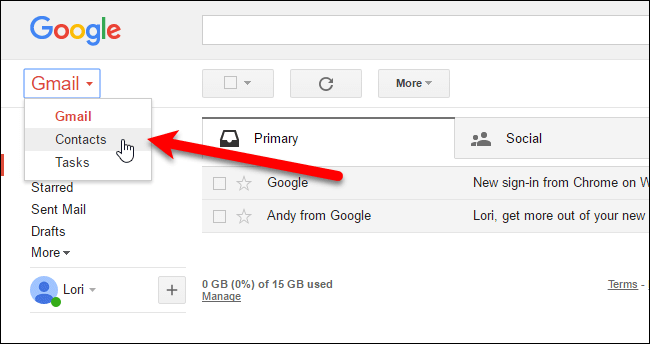
Eseguire il backup dei contatti Android sull'account Gmail
Step 1: Prima di poter eseguire il backup dei contatti da un PC o laptop sul tuo account Gmail, dovrai scaricare le informazioni di contatto dal tuo telefono sul PC o laptop.
Per fare ciò, basta andare ai contatti sul telefono, trovare il pulsante menu e scegliere "Esporta / Importa", quindi "Esporta su scheda / memoria USIM" e premere "OK" per terminare.
Step 2: Ora che i tuoi contatti vengono salvati sul computer o sul laptop, ora puoi utilizzare Gmail per eseguire il backup.
Accedi al tuo account Gmail sul computer o laptop e quindi sull'icona a forma di triangolo per far scorrere l'elenco.
Trova "Contatto", "Altro", quindi "Importa". È quindi possibile procedere per trovare l'opzione "Vecchi contatti" e quindi "Importa contatti".
Da questo punto in poi tutti i tuoi contatti verranno salvati come formato VCF. VCF sta per file della scheda virtuale per coloro che non hanno familiarità con il termine.
Step 3: Da lì puoi procedere per trovare i file VCF o VCard come alcuni potrebbero essere noti, selezionarli e quindi selezionare "Apri".
Ti verrà richiesto da una piccola finestra e qui troverai il pulsante "Importa". Controlla il tuo account Gmail per verificare che sia stato importato correttamente.
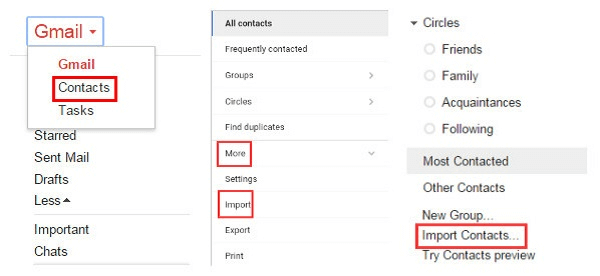
Esegui il backup dei contatti Android su Gmail sul computer
E il gioco è fatto, un paio di modi in cui è possibile eseguire il backup dei contatti utilizzando Gmail. Dovrebbe essere piuttosto standard per la maggior parte degli utenti e non dovrebbe costituire un problema.
Scrivi un Commento
Commento
Respaldo y restauración de datos de Android
Proteggi i tuoi dati Android e scegli di ripristinarli ad Android
Scarica Gratis Scarica GratisArticoli Popolari
/
INTERESSANTENOIOSO
/
SEMPLICEDIFFICILE
Grazie! Ecco le tue scelte:
Excellent
Rating: 4.5 / 5 (Basato su 86 rating)